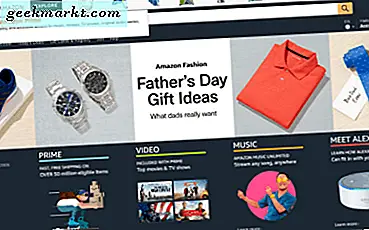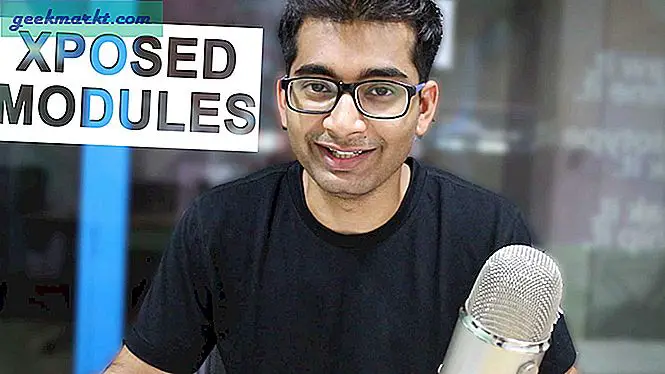यदि आप गेमिंग कर रहे हैं या अपने कंप्यूटर पर शो देख रहे हैं, तो मृत या अटके हुए पिक्सेल के रूप में काफी परेशान करने वाली कोई बात नहीं है। डेड पिक्सल कुछ ऐसा है जिसे आपको बस रखना होगा: एलसीडी में अब रंग बदलने की क्षमता नहीं है और यह काले रंग के रूप में दिखाई देगा। क्या अधिक कष्टप्रद है (लेकिन संभावित रूप से ठीक करने योग्य) पिक्सेल अटक गया है। ये ऐसे पिक्सेल होते हैं जो अस्थायी रूप से जमे हुए होते हैं, केवल एक रंग प्रदर्शित करते हैं। यह एक बड़ी समस्या है, विशेष रूप से अंधेरे दृश्यों में जहां एक चमकीले हरे रंग का अटका हुआ पिक्सेल गले में खराश की तरह चिपक जाता है।
शुक्र है, अटके हुए पिक्सेल को पहचानने और ठीक करने और संभवतः उन्हें ठीक करने के तरीके हैं। ऑनलाइन टूल और विंडोज़ प्रोग्रामों का एक समूह है जो तेजी से रंग बदलते हैं ताकि सिग्नल, एक तरह से, पिक्सेल के लिए बाध्य हों, इसलिए 3-5 घंटों के बाद, पिक्सेल अस्थिर हो जाता है, और सामान्य रूप से कार्य करता है।
हम इस सूची में यहीं उनके बारे में जानेंगे। और अधिक जानने के लिए आगे पढ़ें।
अटके हुए पिक्सल को खोजने और ठीक करने के लिए विंडोज प्रोग्राम
1. जेएसस्क्रीनफिक्स
यह किसके लिए है: वे उपयोगकर्ता जो सुपर-सुविधाजनक, ऑनलाइन डेड पिक्सेल फिक्सर चाहते हैं
JSScreenfix सुविधाओं के मामले में कुछ कम है लेकिन इसका मुख्य लाभ अविश्वसनीय रूप से सुविधाजनक है। यह एक ऑनलाइन टूल है, इसलिए इसे किसी भी इंस्टॉलेशन की आवश्यकता नहीं है। आप बस साइट पर जाएँ और Javascript/HTML5 एप्लेट खोलें और बस। इस सूची के कुछ अन्य विकल्पों की तुलना में, यह आपको अपने पिक्सेल फिक्सिंग समाधान को अनुकूलित करने या अलग-अलग पिक्सेल को लक्षित करने की अनुमति नहीं देता है। हालाँकि, इसका दृष्टिकोण यकीनन उतना ही व्यावहारिक है: आपको एक मध्यम आकार का वर्ग ऑनस्क्रीन मिलता है जो एक यादृच्छिक, उच्च आवृत्ति वाला शोर पैटर्न दिखाता है जो सभी पिक्सेल को लाल, हरे और नीले रंग के माध्यम से साइकिल करता है। आपको बस अपने अटके हुए पिक्सेल को वर्ग में लाना है और कुछ समय के लिए जेएसस्क्रीनफिक्स के साथ अपने ब्राउज़र को खुला छोड़ना है। यदि आप भाग्यशाली हैं, तो आप कम से कम 10 मिनट में परिणाम देख सकते हैं। हालांकि, सबसे अच्छी बात यह होगी कि JSScreenfix को रात भर के लिए छोड़ दें और फिर अगली सुबह इसे देखें।
पेशेवरों:
- यह एक वेब-आधारित टूल होने के कारण बहुत सुविधाजनक है
विपक्ष:
- कोई अनुकूलन सुविधाएँ नहीं
इसका उपयोग करने के लिए इस लिंक पर जाएं
![]()
2. रिज़ोनसॉफ्ट पिक्सेल मरम्मत
यह किसके लिए है: शक्तिशाली उपयोगकर्ता जो एक गहन और अनुकूलन योग्य पिक्सेल मरम्मत सूट चाहते हैं
रिज़ोनसॉफ्ट पिक्सेल रिपेयर जेएसस्क्रीनफिक्स के बिल्कुल विपरीत है: जहां बाद वाले लचीलेपन पर उपयोग में आसानी और सुविधा पर जोर देते हैं, रिज़ोनसॉफ्ट पिक्सेल रिपेयर आपको अधिक से अधिक विकल्प देने के बारे में है जब आप एक अटक पिक्सेल को ठीक करने का प्रयास कर रहे हों। यह आपके पूरे डिस्प्ले को एक ठोस रंग में बदल देता है - यदि कोई अटके हुए पिक्सेल हैं, तो वे दिखाएंगे। हमने पाया कि ब्लैक स्क्रीन विकल्प ने अटके हुए पिक्सल को सबसे तेज खोजने में मदद की। एक बार जब आपको अटका हुआ पिक्सेल मिल जाता है, तो रिज़ोनसॉफ्ट पिक्सेल रिपेयर आपको फ्लैश पैटर्न की एक श्रृंखला से चयन करने देता है। आप उन रंगों का चयन कर सकते हैं जिन्हें फ्लैश किया जाना है - ये एक साधारण लाल हरे नीले रंग की व्यवस्था से लेकर अधिक जटिल फ्लैश पैटर्न तक हैं। आपको फ्लैश पैटर्न की अवधि भी चुनने को मिलती है। डिफ़ॉल्ट रूप से, आपको एक फ्लैश पैटर्न विंडो मिलती है जो JScreenfix द्वारा पेश की गई विंडो से थोड़ी छोटी होती है। लेकिन आप इसे फुलस्क्रीन करने के लिए F11 दबा सकते हैं। बस उच्च सेटिंग्स के साथ सावधान रहें: इससे आपका पूरा डिस्प्ले पागल हो जाएगा और अगर आपको दौरे की समस्या है तो यह सुरक्षा के लिए खतरा हो सकता है।
पेशेवरों:
- फ्लैश अनुक्रमों, समयों और रंगों का परिष्कृत उपयोगकर्ता नियंत्रण
विपक्ष:
- आकस्मिक उपयोगकर्ताओं के लिए यह चुनौतीपूर्ण हो सकता है
यहाँ से डाउनलोड करें
![]()
3. पिक्सेल डॉक्टर
यह किसके लिए है: वे उपयोगकर्ता जो मृत या अटके हुए पिक्सेल के लिए टेम्प्लेटिंग और उपयोग में आसान बहु-चरण "उपचार" चाहते हैं
Pixel Doctor, जैसा कि नाम से पता चलता है, आपकी भागीदारी को कम करते हुए, अटके हुए पिक्सेल का स्वयं ही ध्यान रखना चाहता है। यह एक अच्छा विचार है यदि आप ऐसे उपयोगकर्ता हैं जो समस्याओं के निवारण के तरीके से तुरंत परिचित नहीं हैं: यदि आपको अटके हुए पिक्सेल की पहचान करने या सही फ़्लैश पैटर्न प्राप्त करने में समस्या हो रही है, तो Pixel डॉक्टर चीजों को आसान बनाता है। इसके दो मुख्य मोड हैं: साइकिल मोड और सिंगल मोड। साइकिल मोड में, पूरी स्क्रीन रंग चमकती है। आप फ्लैश गति सेट कर सकते हैं, हालांकि डिफ़ॉल्ट ठीक है। सिंगल मोड आपको स्क्रीन के विशिष्ट भागों को फ्लैश करने की अनुमति देता है। जबकि दोनों मोड आपको कॉन्फ़िगर और कस्टमाइज़ करने का अवसर देते हैं, पिक्सेल डॉक्टर सुनिश्चित करता है कि आउट-ऑफ-द-बॉक्स अनुभव शानदार हो। उदाहरण के लिए, रिज़ोनसॉफ्ट के साथ, डिफ़ॉल्ट फ्लैश गति इतनी बढ़िया नहीं है और डिफ़ॉल्ट रंग चक्र केवल लाल, हरे और नीले रंग से होकर गुजरता है। पिक्सेल डॉक्टर के साथ, यदि आप एक चमकदार चमकती स्क्रीन के बारे में बहुत चिंतित नहीं हैं, तो यह उतना ही आसान है जितना कि साइकिल मोड का चयन करना और कुछ घंटों में कमरे में वापस आकर यह जांचना कि क्या यह काम करता है।
पेशेवरों:
- आकस्मिक उपयोगकर्ताओं के लिए आसान, आउट-ऑफ-द-बॉक्स कार्यक्षमता प्रदान करता है
- JSScreenfix की तुलना में दो मुख्य मोड लचीलेपन की पेशकश करते हैं
विपक्ष:
- कोई नहीं
यहाँ से डाउनलोड करें
![]()
4. यूडीपिक्सेल
यह किसके लिए है: सबसे विश्वसनीय डेड पिक्सेल फिक्सर की तलाश करने वाले उपयोगकर्ता
हम व्यक्तिगत रूप से UDPixel की अनुशंसा करते हैं। यह वह समाधान है जिसका मैंने अपने आयातित कोरियाई मॉनीटर पर मृत पिक्सेल को नियंत्रण में रखने के लिए सफलतापूर्वक उपयोग किया है। कोरिया से ऑफ-ब्रांड मॉनिटर खरीदते समय, मृत पिक्सेल लगभग एक अनिवार्यता हैं: लगभग हर पैनल, यहां तक कि "पिक्सेल परफेक्ट" के रूप में चिह्नित किए गए लोगों में कम से कम एक मृत पिक्सेल हो सकता है। मेरे पैनल में मूल रूप से दो चमकीले हरे रंग के स्टिक पिक्सेल थे। पहला वाला विशेष रूप से कष्टप्रद था क्योंकि यह लगभग स्क्रीन के बीच में स्थित था। UDPixel का उपयोग करने के बाद, दोनों अटके हुए पिक्सेल काफी कम उज्ज्वल हो गए। केंद्र की ओर वाले ने भी रंग बदलकर सुस्त लाल कर दिया, जिसे गेमप्ले के दौरान नोटिस करना बहुत कठिन है। UDPixel उपयोगकर्ताओं को अब तक के सभी समाधानों में से सबसे बढ़िया नियंत्रण प्रदान करता है। आप फ्लैशिंग क्षेत्र को 1×1 पिक्सेल जितना छोटा सेट कर सकते हैं, जिससे आप केवल अटके हुए पिक्सेल को लक्षित कर सकते हैं और किसी अन्य को नहीं। आप चमकती गति को भी नियंत्रित कर सकते हैं। हालांकि यह आपके माउस पॉइंटर को अटके हुए पिक्सेल के साथ ठीक से संरेखित करने के लिए कुछ कौशल ले सकता है, ऐसा करने से आप अपने कंप्यूटर पर अन्य, उत्पादक चीजों पर ध्यान केंद्रित करने के बजाय इसे अटक या मृत पिक्सेल फिक्सिंग के लिए समर्पित करने पर ध्यान केंद्रित करेंगे।
पेशेवरों:
- आपको अलग-अलग पिक्सेल फ्लैश करने देता है
- उपयोगकर्ता अनुकूलन की बड़ी मात्रा
विपक्ष:
- कोई नहीं
यहाँ से डाउनलोड करें
![]()
5. एलसीडी टेक
यह किसके लिए है: वे उपयोगकर्ता जो संपूर्ण मॉनीटर परीक्षण सूट चाहते हैं जिसमें मृत पिक्सेल पहचान भी शामिल है
एलसीडी टेक एक मृत पिक्सेल फिक्सिंग उपयोगिता नहीं है। यह वास्तव में सामान्य रूप से एलसीडी मॉनिटर के लिए परीक्षणों और संदर्भ सामग्री का एक संपूर्ण ऑनलाइन सूट है। इसकी विशेषताओं में से एक मृत पिक्सेल चेकर है। यह एक सरल उपकरण है जो रिजोनसॉफ्ट के अटके हुए पिक्सेल लोकेटर विकल्प के समान काम करता है: यह पूरी स्क्रीन को एक ही रंग में रंग देता है, जिससे आप किसी भी अटके या मृत पिक्सेल को ढूंढ सकते हैं क्योंकि वे कैसे खड़े होंगे। आपको यहां केवल चार रंग विकल्प मिलते हैं, काला, हरा, नीला और लाल, और यदि आप बाईं ओर क्लिक करते हैं तो टूल इनके माध्यम से चक्र करता है। मृत पिक्सेल फिक्सिंग के लिए इस सूची में यह सबसे कम कार्यात्मक विकल्प है, लेकिन हम इसे यहां शामिल कर रहे हैं क्योंकि यह आपको अपने एलसीडी मॉनिटर के साथ अतिरिक्त मुद्दों की एक पूरी श्रृंखला का परीक्षण करने की अनुमति देता है। रंग-शिफ्ट परीक्षण आपको यह पहचानने में मदद कर सकता है कि आपके पास TN पैनल है या पुराना VA पैनल है। यदि आपके पास एक पुराना मॉनिटर है, तो यह आपको यह पहचानने में मदद कर सकता है कि क्या रंग परिवर्तन एक ऐसी समस्या है जिसकी आपको जाँच करने की आवश्यकता है या केवल एक अंतर्निहित दोष है। डायनामिक रेंज टेस्टर भी आसान है क्योंकि यह आपको एक त्वरित रूप दे सकता है कि आपका डिस्प्ले उच्च-कंट्रास्ट को कितनी अच्छी तरह संभाल सकता है। यहां खराब स्कोरिंग आपको यह भी बता सकता है कि आपके आउट-ऑफ-द-बॉक्स मॉनिटर कैलिब्रेशन में सुधार की आवश्यकता है।
पेशेवरों:
- एलसीडी परीक्षणों की एक विस्तृत श्रृंखला है, जिसमें अटके हुए पिक्सेल के परीक्षण भी शामिल हैं
विपक्ष:
- यह आपको केवल अटके हुए पिक्सेल की पहचान करने देता है-इसमें उन्हें ठीक करने के लिए कोई अंतर्निहित समाधान नहीं है
यहाँ साइट पर जाएँ
![]()
अटके हुए पिक्सल को ठीक करने के इन समाधानों में से प्रत्येक के अपने फायदे और नुकसान हैं। हालाँकि, मैं व्यक्तिगत रूप से UDPixel की अनुशंसा करता हूँ। यह वह समाधान है जिसका मैंने सबसे अधिक उपयोग किया है और इसने मेरे स्वयं के प्रदर्शन पर मृत पिक्सेल को काफी कम ध्यान देने योग्य बनाने में मदद की है। यदि उपयोग में आसानी आपकी मुख्य चिंता है, हालांकि, JSScreenfix सबसे सीधा विकल्प है, क्योंकि यह एक सरल ऑनलाइन टूल है। हालाँकि, यहाँ व्यापार यह है कि यह वास्तव में आपको चीजों को बिल्कुल भी अनुकूलित नहीं करने देता है। Rizonesoft उन पावर उपयोगकर्ताओं के लिए है जो अपने अटके हुए पिक्सेल फिक्सिंग प्रयास पर सबसे अधिक नियंत्रण रखना चाहते हैं। यह आपको फ्लैश पैटर्न, गति, रंग, और कितनी स्क्रीन रियल एस्टेट आवंटित करने जा रहा है, सेट करने देता है। नुकसान यह भी है, हालांकि-यहां समाधान का उपयोग करना कम से कम आसान है और इसे ठीक से कॉन्फ़िगर करने के लिए आपके अंत में कुछ समय की आवश्यकता होगी। अंत में, जबकि एलसीडी तकनीक मृत या अटके हुए पिक्सेल को ठीक करने के लिए सीमित उपयोगिता की है, यह बहुत अच्छा है यदि आप अपने मॉनिटर के स्वास्थ्य की समग्र जांच चाहते हैं, जिसमें मृत और अटके हुए पिक्सेल शामिल हैं। यदि आपका मॉनिटर अटके हुए पिक्सल से मुक्त है, तो इसका मतलब यह नहीं है कि यह यथासंभव सर्वश्रेष्ठ प्रदर्शन कर रहा है। आप हमारी सूची देखना चाहेंगे फ्री मॉनिटर कैलिब्रेशन टूल्स अधिकतम रंग सटीकता के लिए अपने स्वयं के मॉनिटर को कैलिब्रेट करने का तरीका जानने के लिए यहां देखें।